WooCommerce 블록이란 무엇입니까? 효과적으로 사용하는 방법
게시 됨: 2022-01-24제품 카탈로그 및 고객 리뷰에서 사용자 친화적인 검색 및 필터링 기능에 이르기까지 성공적인 전자 상거래 상점을 구성하는 많은 구성 요소가 있습니다. WooCommerce 블록을 사용하면 이러한 모든 기능(및 그 이상)을 추가할 수 있지만 이러한 요소를 함께 모으는 것이 어려울 수 있습니다.
다행히 WooCommerce 블록은 WordPress 사용자가 온라인 상점을 쉽게 만들 수 있도록 설계되었습니다. 또한 과거와 같이 WooCommerce 단축 코드를 사용하지 않고도 제품을 보다 효과적으로 홍보하고 더 많은 판매를 유도할 수 있습니다.
이 게시물에서는 WooCommerce 블록과 WordPress에서 액세스하는 방법에 대해 자세히 살펴보겠습니다. 그런 다음 전환율을 높이기 위해 상점에 추가할 수 있는 6개의 블록을 검토합니다. 시작하자!
WooCommerce 블록이란 무엇입니까? 간략한 소개
WooCommerce는 WordPress에서 가장 널리 사용되는 전자 상거래 도구 중 하나입니다. 이 무료 오픈 소스 플랫폼을 사용하면 많은 시간이나 돈을 투자하지 않고도 온라인 상점을 구축할 수 있습니다.
또한 WooCommerce에는 기본 WordPress 블록 편집기(일명 Gutenberg)에서 액세스할 수 있는 광범위한 블록이 있습니다. 이러한 블록을 사용하여 제품의 일부 또는 전체를 나열하고, 제품 필터를 표시하고, 제품 검색 상자를 추가하는 등의 작업을 수행할 수 있습니다.
게다가 이 블록은 과거에 사용해야 했던 많은 WooCommerce 단축 코드를 대체하므로 편집기에서 작업할 때 더 간단하고 시각적인 경험을 제공합니다.
이 WooCommerce 블록을 다른 블록과 동일한 방식으로 사용할 수 있습니다.
작업하려는 페이지 또는 게시물을 열고 더하기(+) 기호를 클릭하고 원하는 블록을 검색합니다.
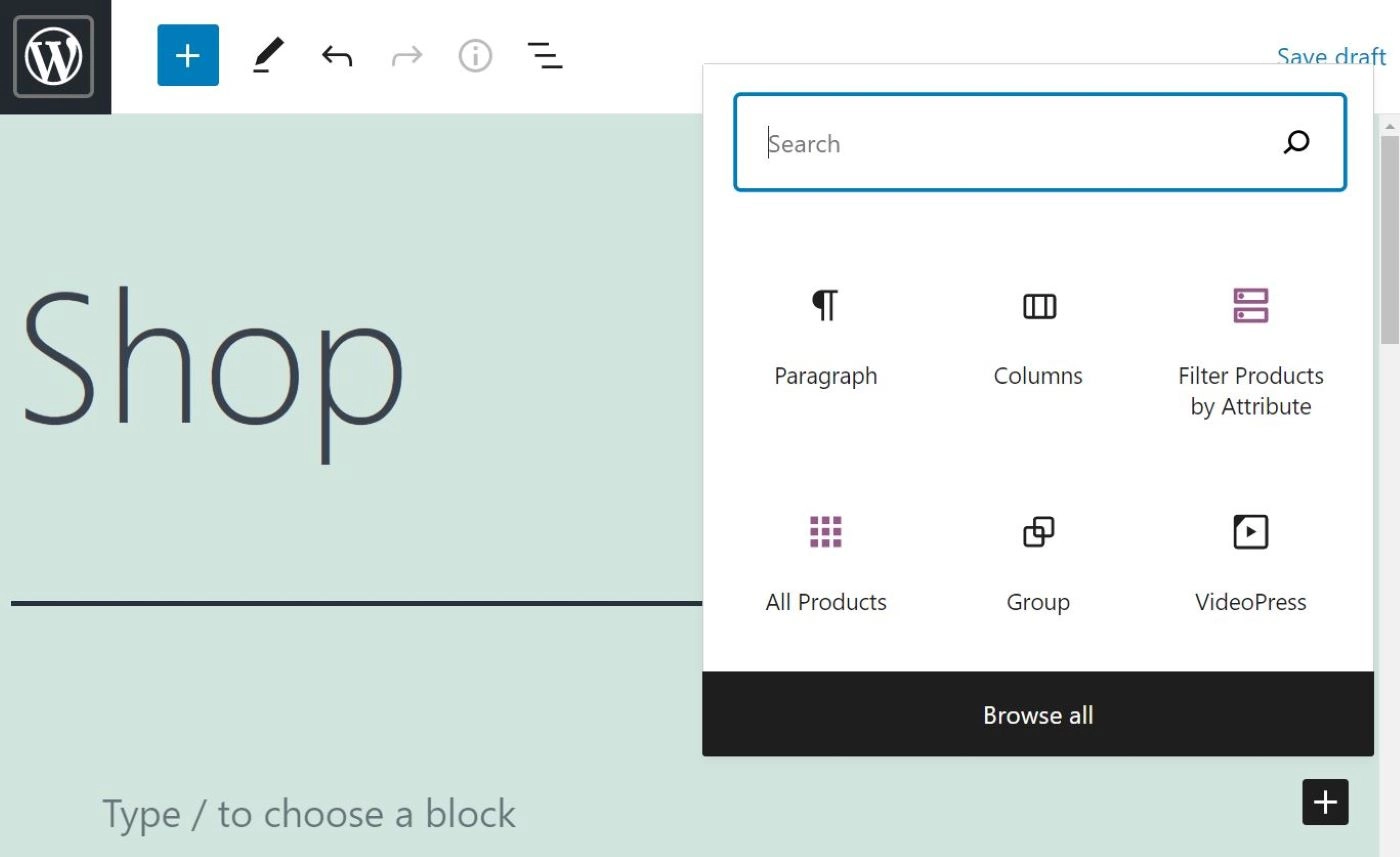
화면 왼쪽 상단에 있는 더하기(+) 버튼을 클릭하여 사용 가능한 WooCommerce 블록의 전체 목록을 볼 수도 있습니다. 차단 탭에서 WooCommerce 섹션까지 아래로 스크롤합니다.
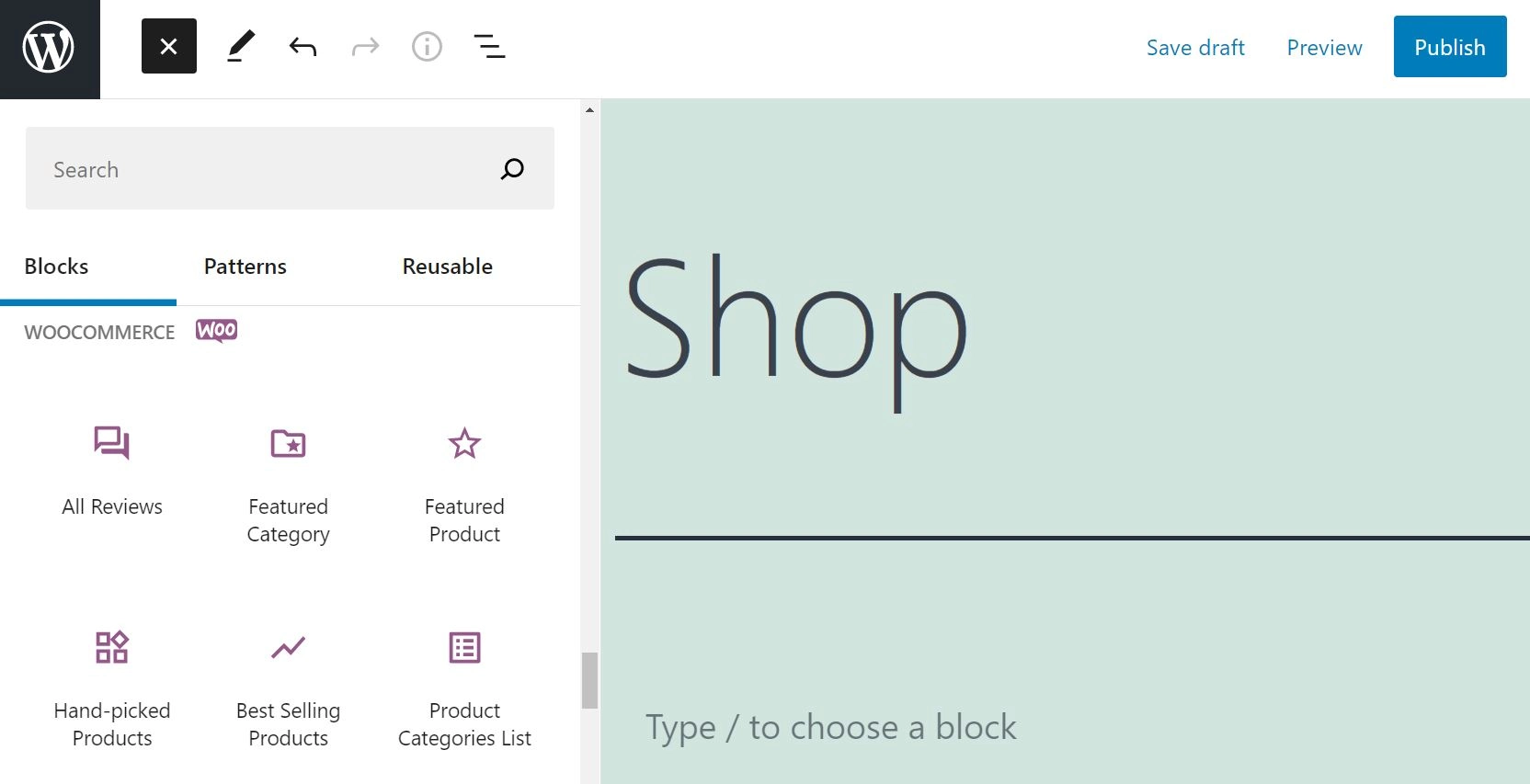
WooCommerce 블록에 액세스하려면 먼저 사이트에 WooCommerce를 설치하고 활성화해야 합니다. 또한 여전히 클래식 편집기를 사용하는 경우 대신 블록 편집기로 전환해야 합니다.
최고의 WooCommerce 블록(및 사용 방법)
WooCommerce를 설치하고 제품을 업로드하면 스토어에 새로운 기능을 추가할 수 있습니다. 여섯 가지 유용한 WooCommerce 블록과 WordPress 사이트에서 효과적으로 사용하는 방법을 살펴보겠습니다.
- 모든 제품 블록
- 최고 평점 제품 블록
- 가격 블록으로 제품 필터링
- 상품 검색 블록
- 모든 리뷰 블록
- 추천 제품 블록
1. 모든 제품 블록
모든 제품 블록은 모든 상점에서 가장 필수적인 요소 중 하나입니다. 모든 제품을 깔끔한 그리드에 표시할 수 있습니다.
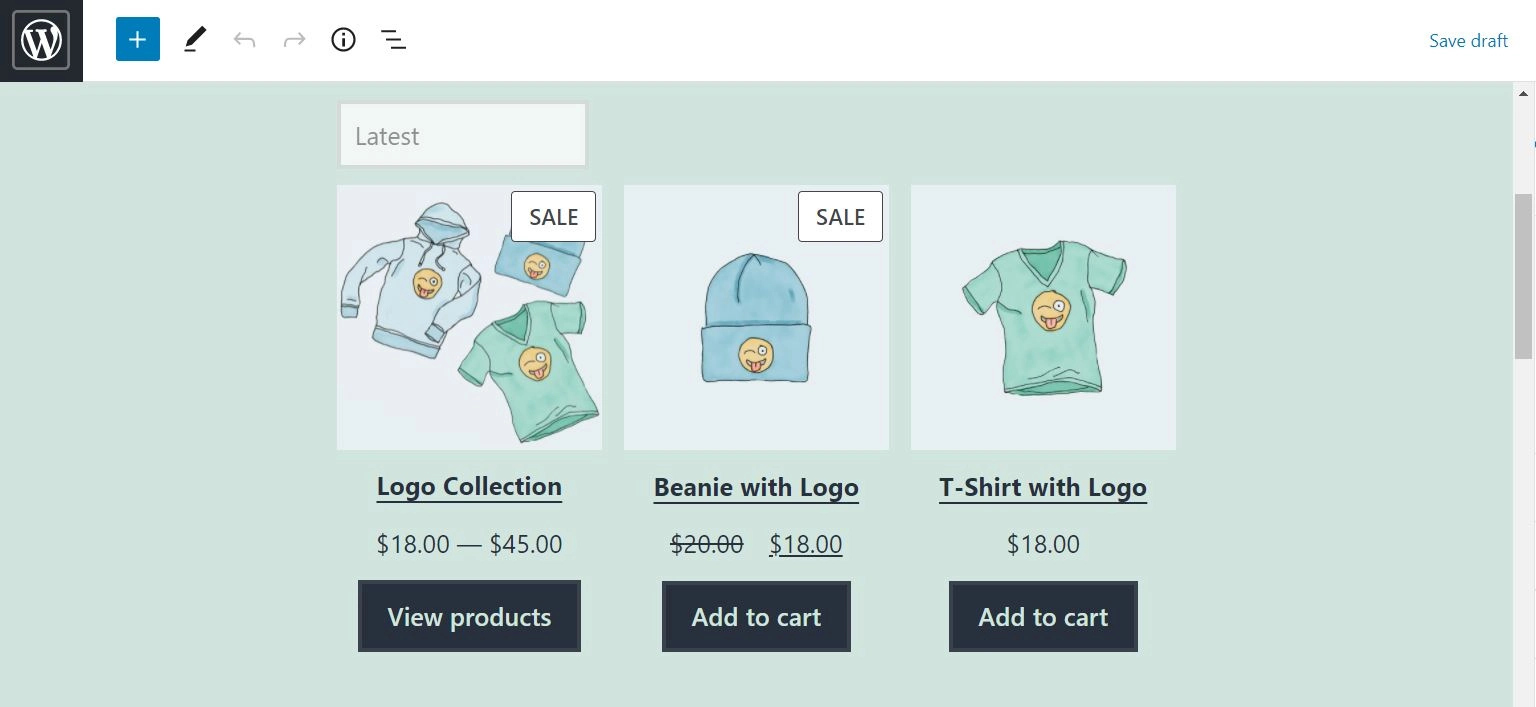
기본적으로 블록에는 각 제품의 이름, 가격 및 별점과 CTA(클릭 유도문안) 버튼이 표시됩니다. 또한 페이지 매김 및 정렬 옵션이 제공되어 사용자가 제품 카탈로그를 보다 쉽게 탐색할 수 있습니다.
대부분의 WooCommerce 블록과 마찬가지로 모든 제품 기능을 필요에 맞게 사용자 지정할 수 있습니다. 블록을 클릭하면 오른쪽 패널에서 설정을 선택할 수 있습니다.
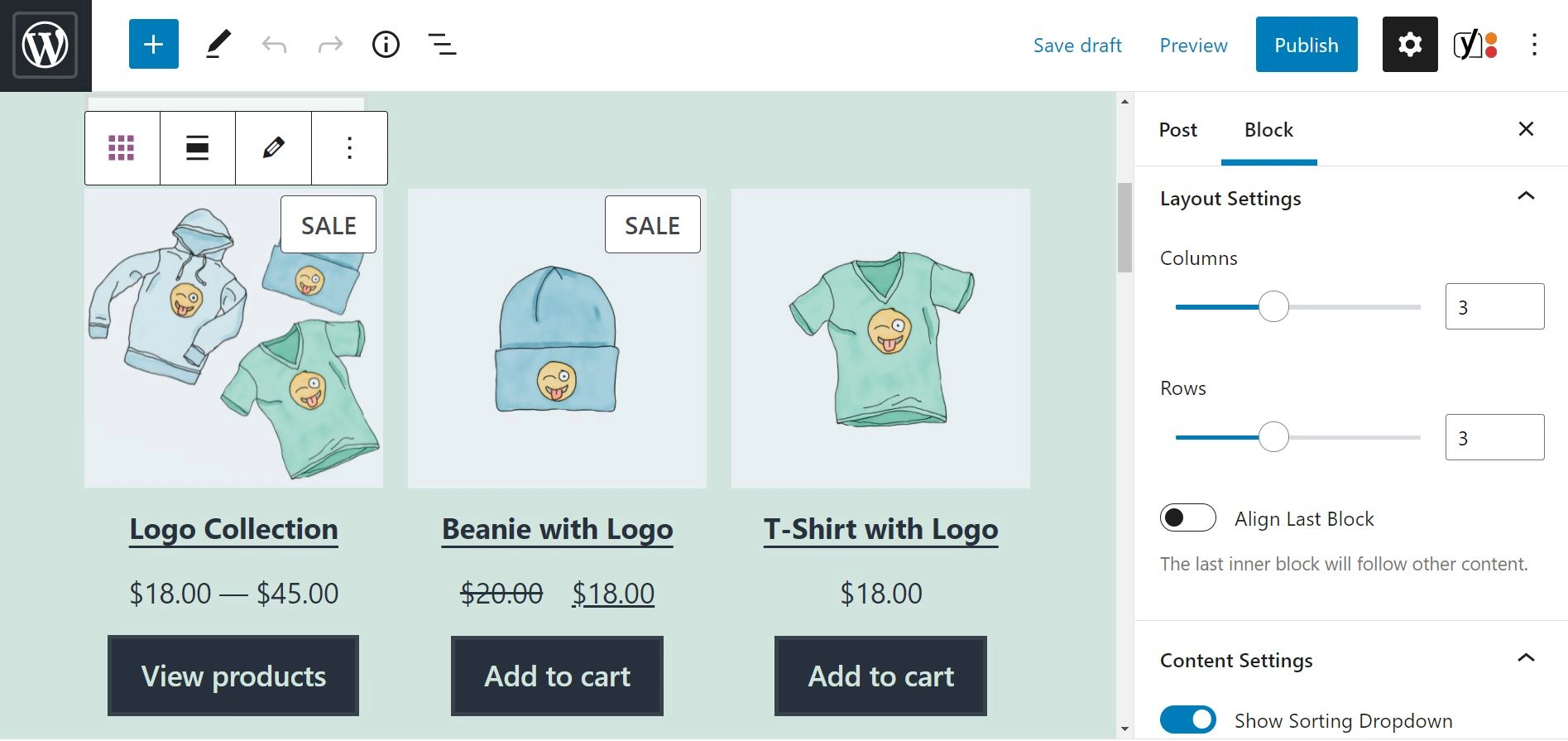
여기에서 그리드 레이아웃을 편집할 수 있습니다. 예를 들어 페이지당 행 및 열 수를 변경할 수 있습니다. 정렬 메뉴를 숨기거나 제품 주문을 위한 다른 기본 옵션을 선택할 수도 있습니다.
또한 그리드 내의 항목을 편집할 수 있습니다. 이렇게 하려면 블록을 선택하고 도구 모음에서 연필 아이콘을 클릭합니다.
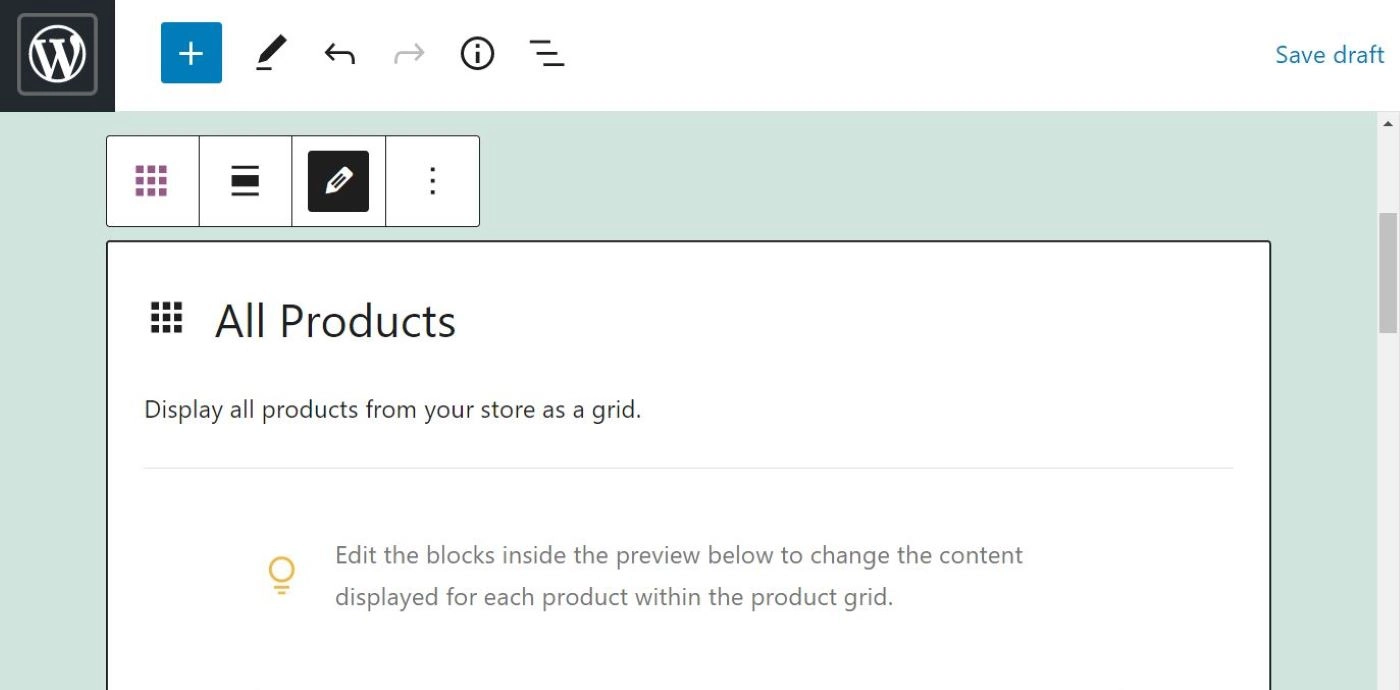
미리보기 내에서 이미지, 제품 이름 및 CTA 버튼과 같은 개별 요소를 편집할 수 있습니다.

개별 도구 모음에서 위쪽 및 아래쪽 화살표를 사용하여 이러한 항목을 재정렬할 수 있습니다. 요소를 제거하거나 제품 요약 또는 제품 평가 와 같은 다른 제품 블록을 추가할 수도 있습니다. 또한 이러한 변경 사항은 그리드의 모든 제품에 적용되므로 각 제품을 개별적으로 편집할 필요가 없습니다.
너무 많은 정보로 쇼핑객을 압도하지 않도록 제품 세부 정보를 최소한으로 유지하는 것이 좋습니다. 같은 메모에서 페이지당 몇 개의 항목만 표시할 수 있습니다.
또한 장바구니 에 추가 버튼을 포함하는 것이 가장 좋습니다. 이렇게 하면 특정 제품에 관심이 있는 사용자가 페이지를 떠나지 않고도 주문에 쉽게 추가할 수 있습니다.
2. 최고 평점 제품 블록
구매자로부터 긍정적인 리뷰를 받는 것은 매우 보람 있는 일입니다. 더 나아가 이러한 평가를 활용하여 판매를 늘릴 수 있습니다.
최고 평점 제품 블록을 사용하면 긍정적인 리뷰가 가장 많은 제품을 선보일 수 있습니다.
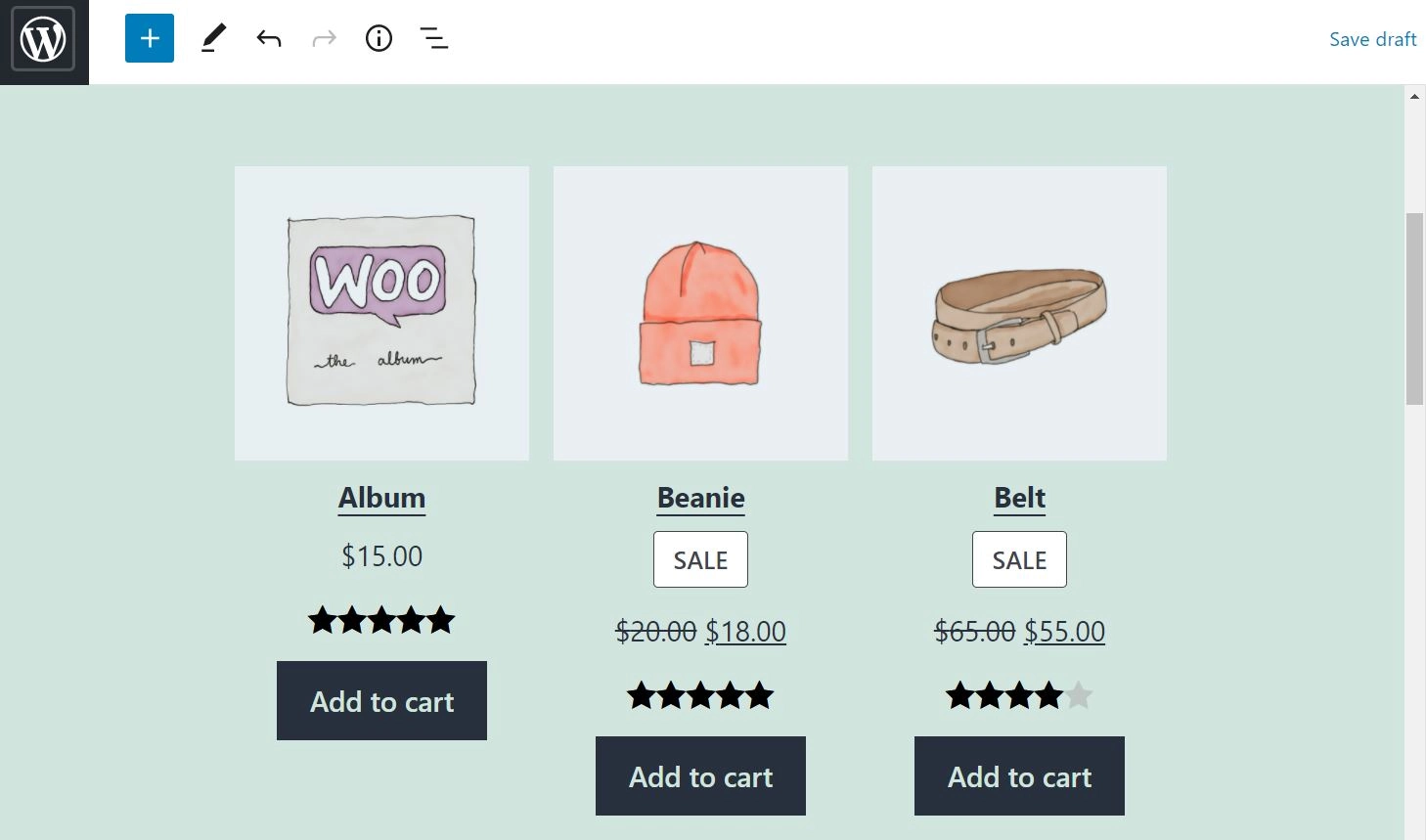
평가는 상점의 성공에 중요한 역할을 합니다. 이는 처음 방문자에게 귀하의 제품이 고품질이라는 증거 역할을 하여 더 많은 전환을 유도할 수 있습니다.
따라서 웹 사이트의 눈에 띄는 위치에 최고 평점 제품 블록을 사용하는 것이 좋습니다. 예를 들어 홈 페이지나 제품 페이지의 사이드바에 추가할 수 있습니다.
최고 평점 제품 블록을 사용자 정의할 때 몇 가지 옵션이 있습니다. 예를 들어 표시할 제품 수를 조정할 수 있습니다.
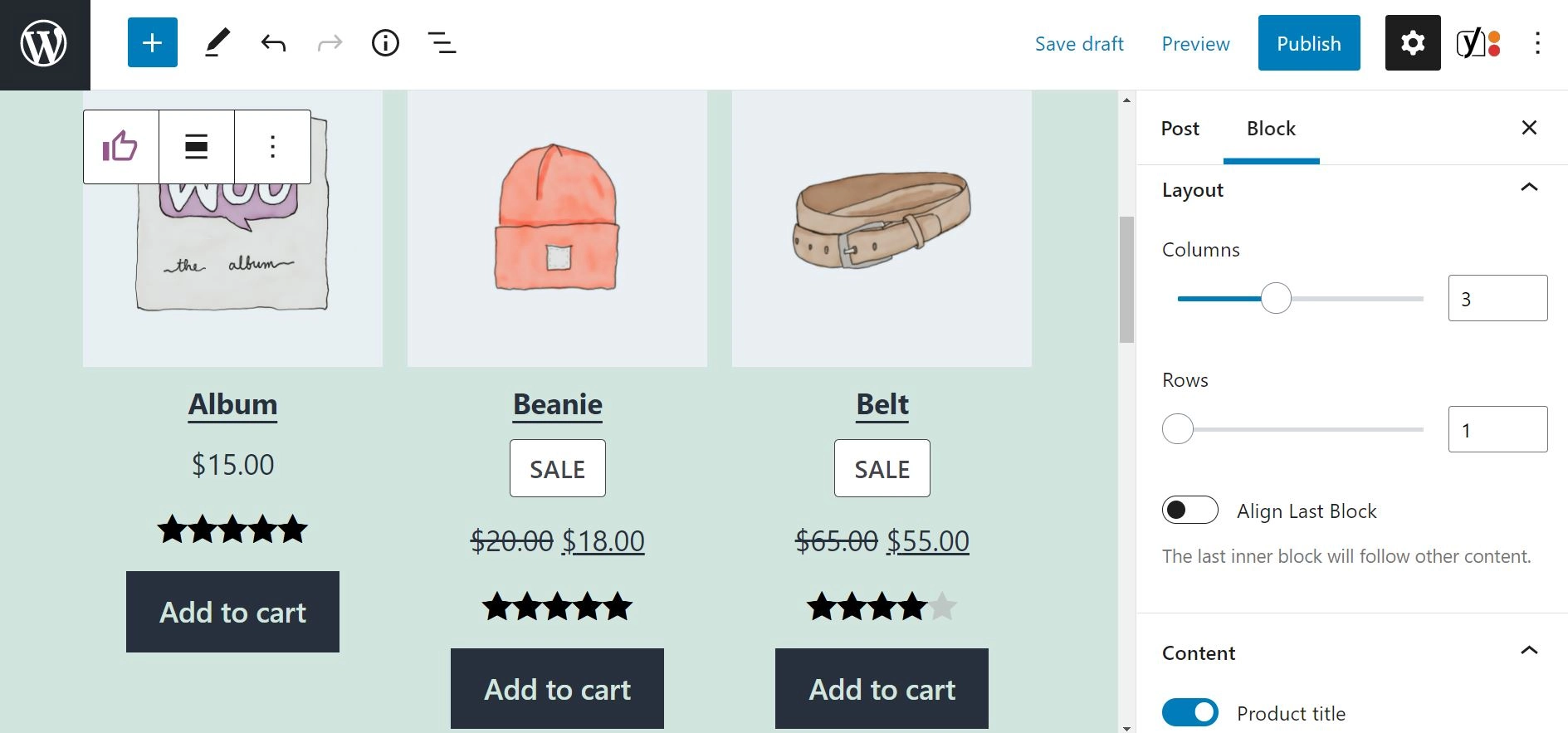
가격과 같은 제품에 대한 특정 세부 정보를 숨길 수도 있습니다. 또한 의류와 같은 특정 범주의 최고 등급 항목만 표시하도록 선택할 수 있습니다.
아직 소개할 리뷰가 많지 않은 경우 베스트 셀러 제품 블록을 대신 사용할 수 있습니다. 사이트에서 가장 인기 있는 상품을 판매 건수에 따라 표시합니다.
또 다른 유사한 기능은 최신 제품 블록입니다. 이름에서 알 수 있듯이 이를 통해 가장 최근에 추가한 내용을 홍보할 수 있습니다.
3. 가격별 필터 제품 블록
필터링 기능을 사용하면 사용자가 원하는 것을 더 쉽게 찾을 수 있습니다. 이것은 쇼핑객이 정해진 예산을 가지고 있을 때 특히 유용할 수 있습니다.
가격별 제품 필터링 블록을 사용하면 사용자가 간단한 슬라이더를 사용하여 최소 및 최대 가격을 정의할 수 있습니다.
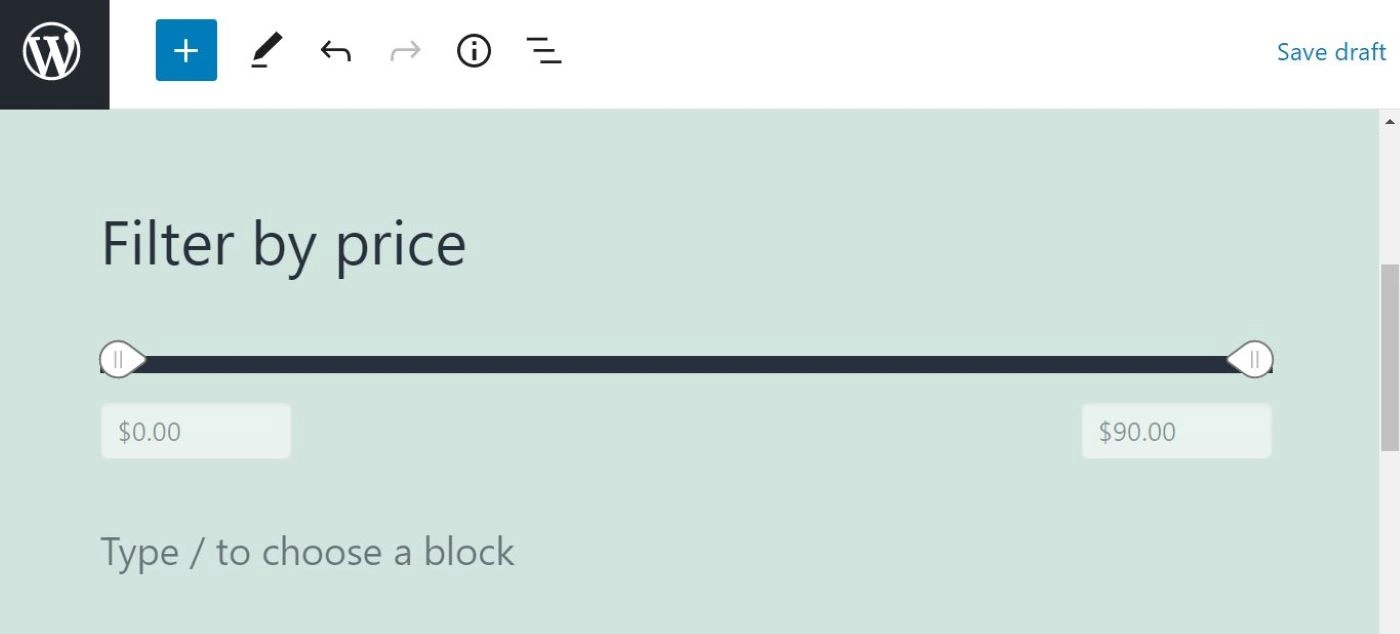
이 블록은 이전에 소개한 모든 제품 블록과 함께 작동합니다. 사용자가 특정 가격 범위를 설정하면 WooCommerce는 해당 예산에 속하는 항목만 표시하도록 제품 목록을 자동으로 업데이트합니다.
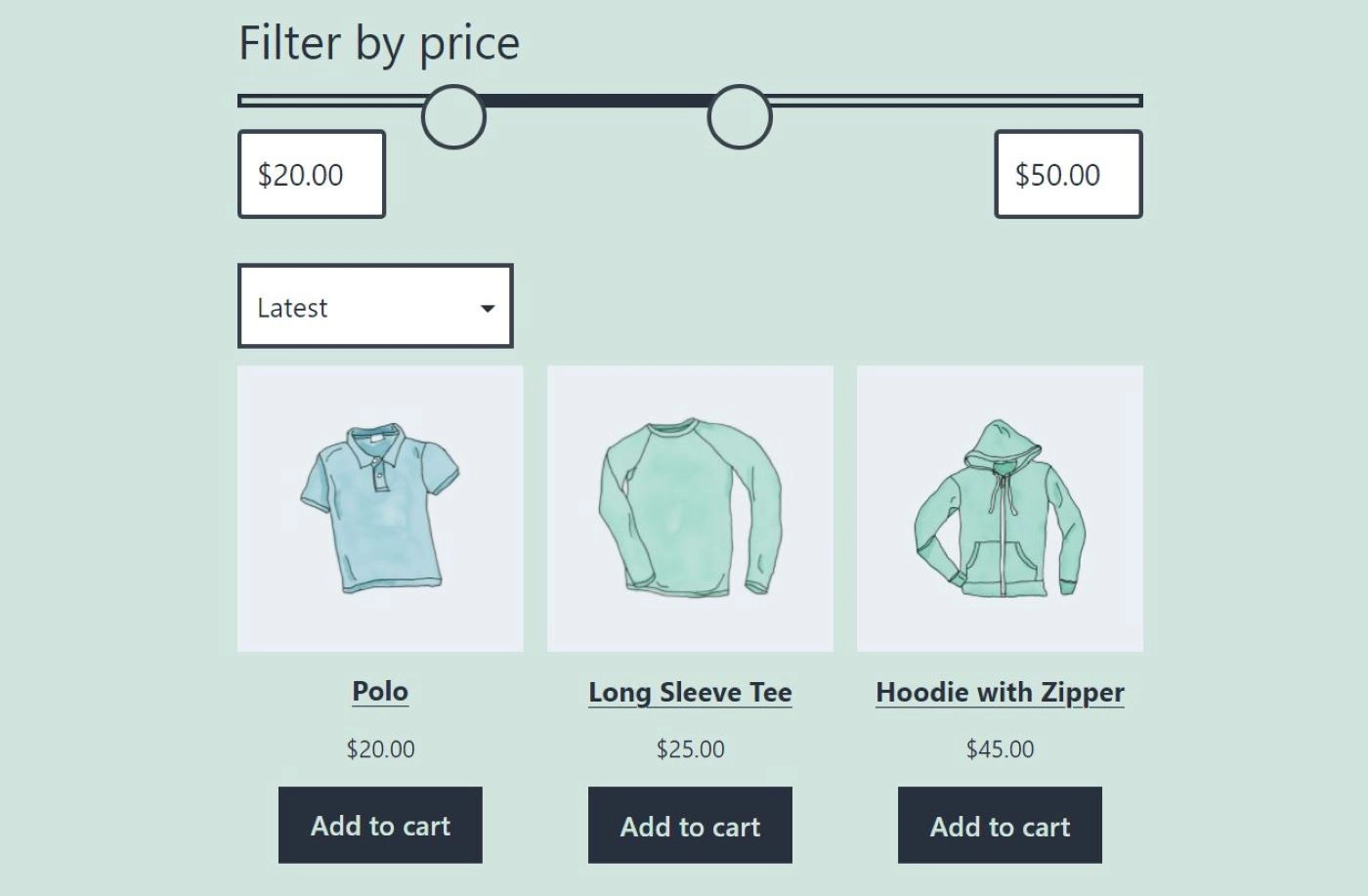
가격별 필터 제품 블록은 사용하기 쉽습니다. 그러나 사용자가 특정 금액을 입력하도록 하여 작업을 훨씬 더 쉽게 만들 수 있습니다. 이렇게 하려면 블록을 선택하고 설정 패널로 이동합니다. 가격 범위 에서 편집 가능 옵션을 선택합니다.

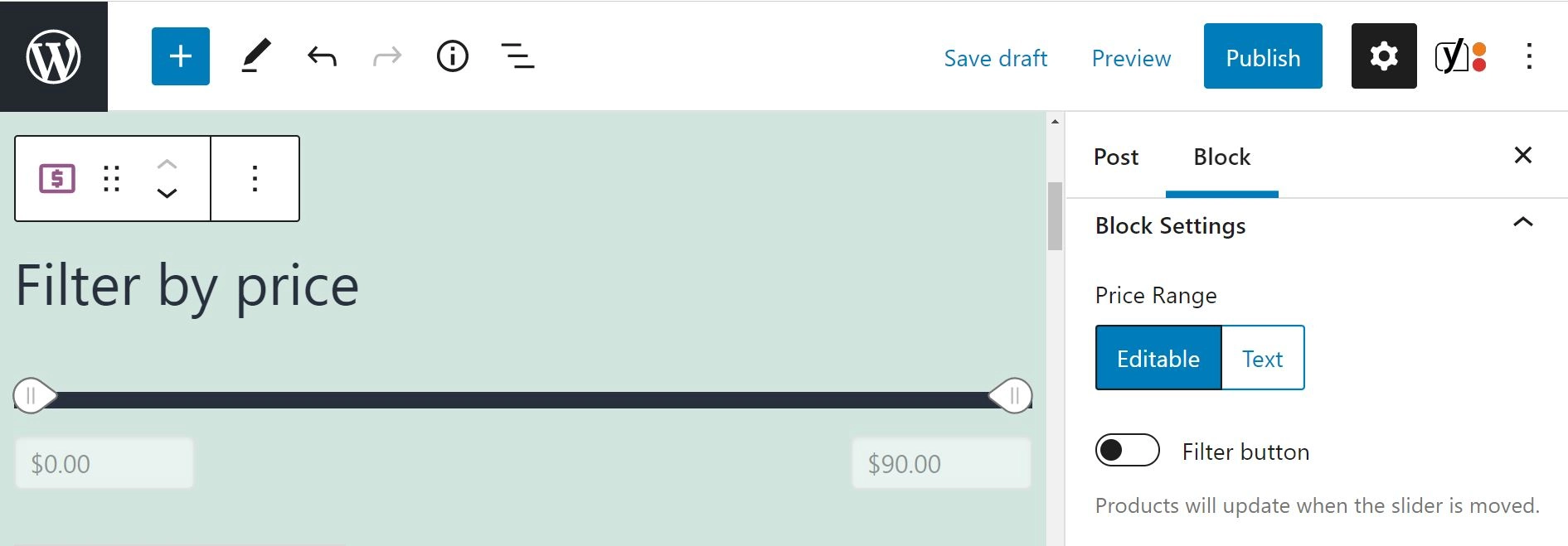
가격별로 제품을 필터링하는 것과 함께 쇼핑객이 크기 및 색상과 같은 제품 속성에 따라 항목을 검색할 수 있도록 할 수도 있습니다. 이렇게 하려면 모든 제품 블록과 함께 속성별 제품 필터링 블록을 사용할 수 있습니다.
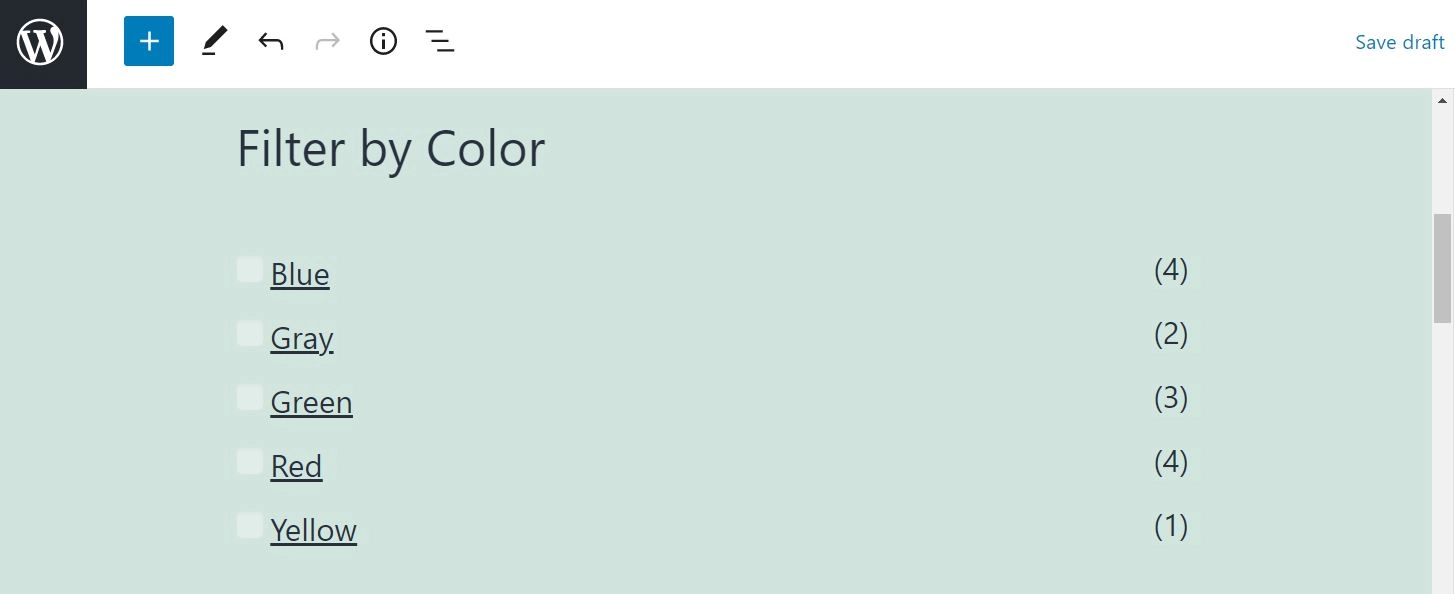
또 다른 편리한 기능은 활성 필터 블록입니다. 이것을 페이지에 추가하면 사용자는 현재 필터 목록을 볼 수 있습니다.
4. 상품 검색 블록
사이트의 사용자 경험(UX)을 개선하는 한 가지 강력한 방법은 검색 기능을 추가하는 것입니다. 이렇게 하면 사용자가 원하는 것을 찾을 때까지 카탈로그를 탐색할 필요 없이 염두에 두고 있는 특정 항목을 빠르게 검색할 수 있습니다.
다행히 WooCommerce는 제품 검색 블록을 제공합니다.
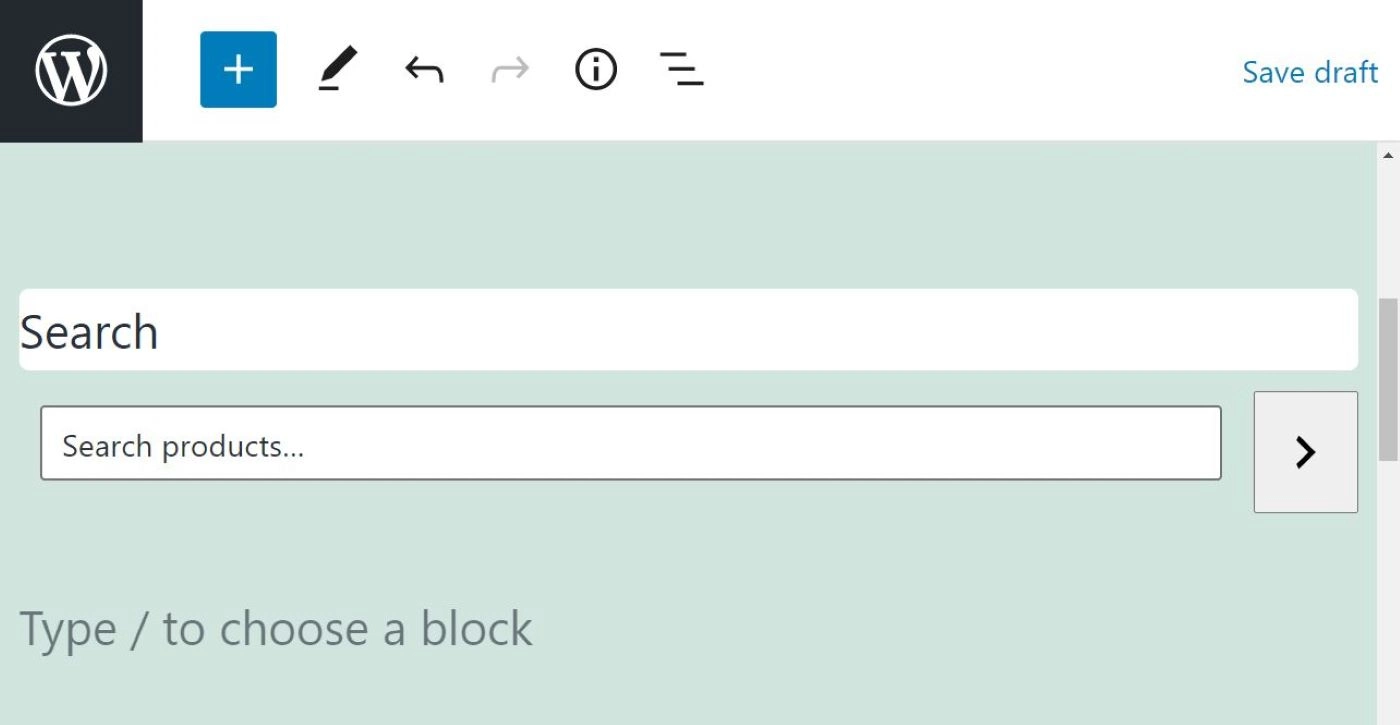
사이트에서 원하는 위치에 검색창을 배치할 수 있습니다. 그러나 사용자가 쉽게 볼 수 있는 제품 그리드 바로 위에 배치하는 것이 좋습니다.
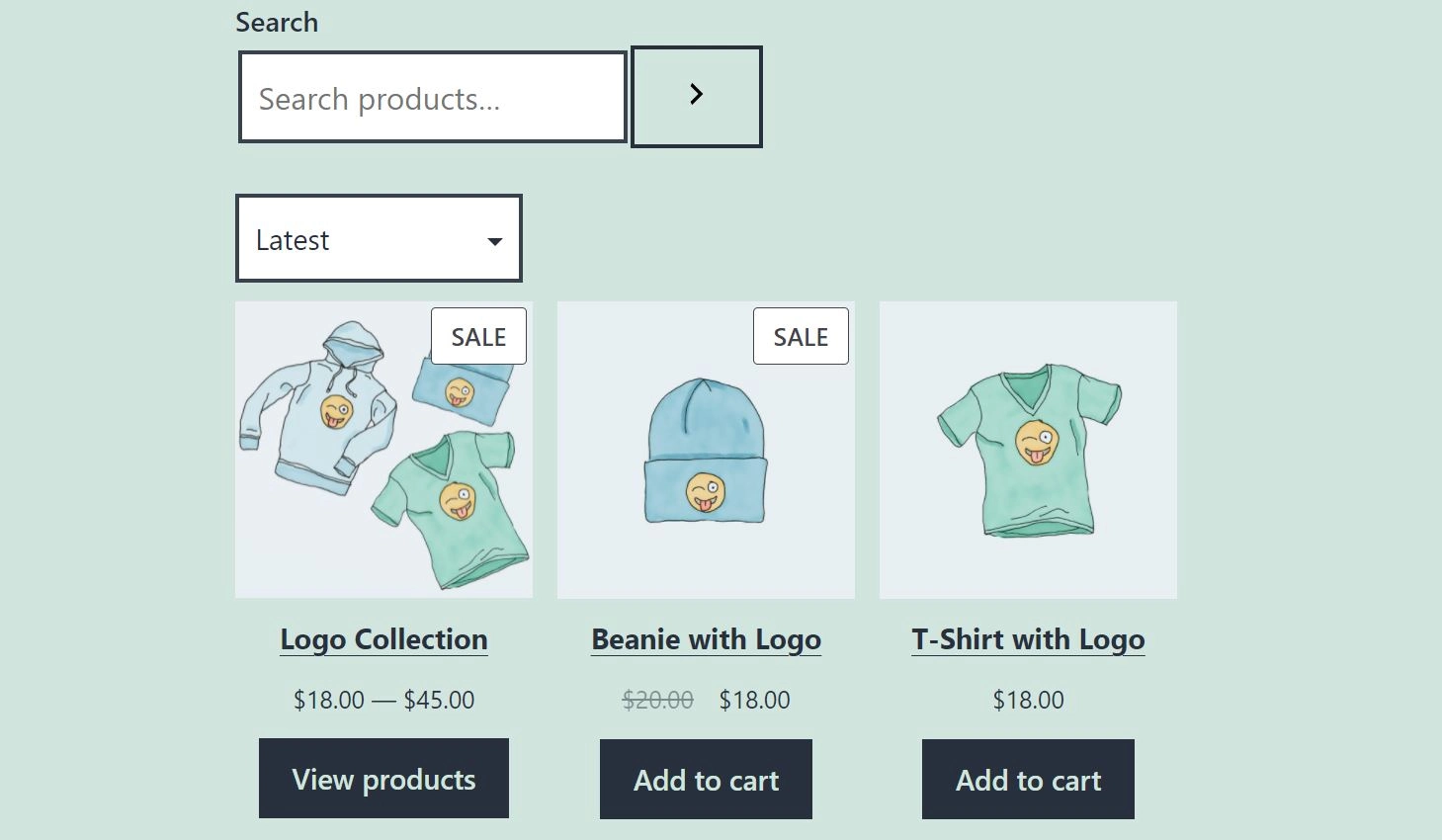
쇼핑 블록은 많은 사용자 정의 옵션을 제공하지 않습니다. 그러나 검색창 레이블만 표시되도록 검색 필드 레이블을 숨길 수 있는 옵션이 있습니다.
5. 모든 리뷰 블록
앞서 언급했듯이 리뷰를 표시하면 처음 방문자가 제품을 사용해 볼 수 있습니다. 실제로 최근 연구에 따르면 거의 모든 쇼핑객이 구매하기 전에 고객 리뷰를 참조하는 것으로 나타났습니다 [1] .
이름에서 알 수 있듯이 모든 리뷰 블록을 사용하면 모든 고객 피드백을 한 곳에서 보여줄 수 있습니다.
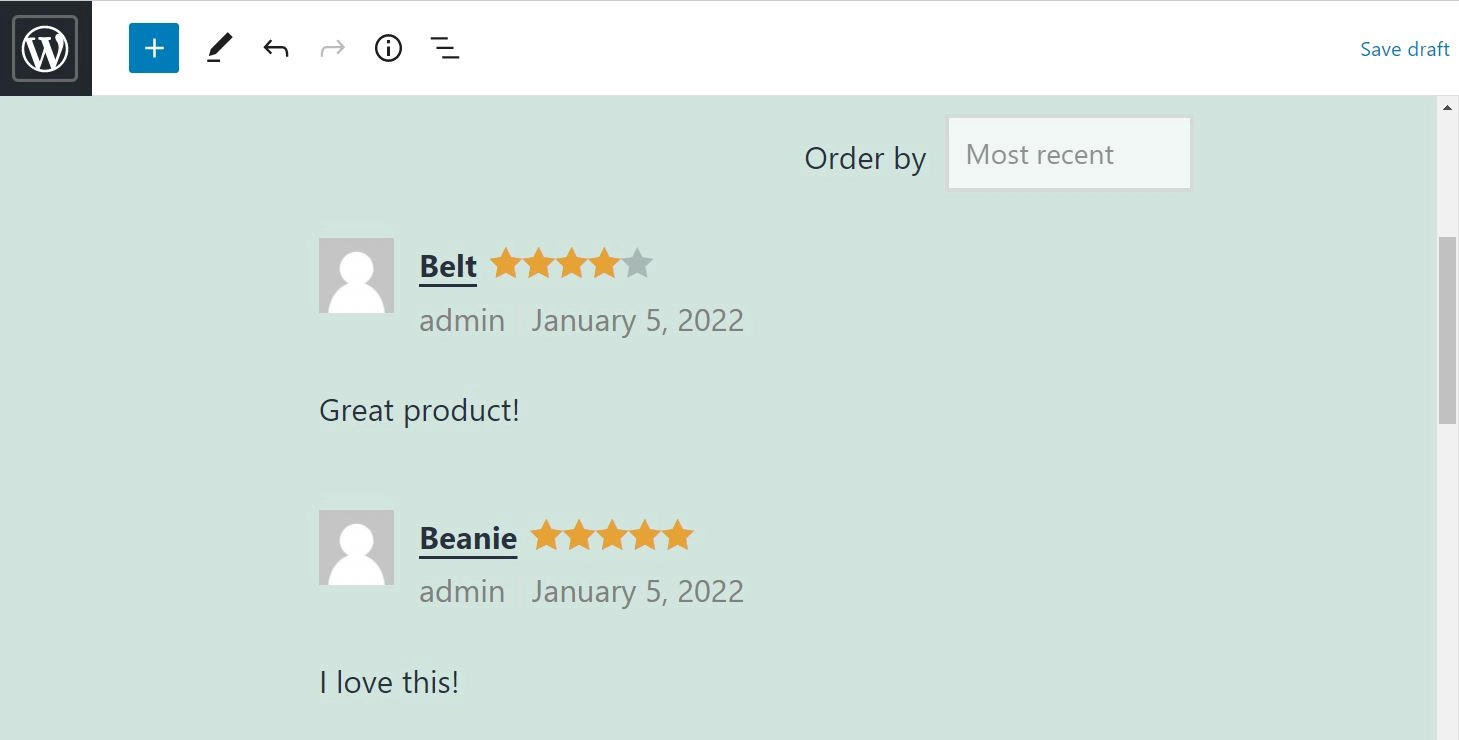
또한 리뷰의 레이아웃과 콘텐츠를 어느 정도 제어할 수 있습니다. 예를 들어, 리뷰어의 이름 및 리뷰 데이터와 같은 특정 정보를 숨길 수 있습니다.
또한 리뷰어 사진을 제품 이미지로 교체하고 한 번에 표시할 리뷰 수를 선택할 수도 있습니다. 한편, 사용자는 게시 날짜, 최고 평점, 최저 평점 순으로 리뷰를 주문할 수 있습니다.
리뷰를 표시하는 방법에는 여러 가지가 있습니다. 예를 들어 홈 페이지에 배치하여 가시성을 높이거나 정보 페이지에 다시 추가할 수 있습니다.
또한 모든 리뷰 블록을 두 가지 다른 관련 기능 (제품별 리뷰 및 카테고리별 리뷰)과 결합할 수 있습니다. 이러한 블록을 사용하면 특정 항목 및 범주에 대한 고객 평가 및 리뷰를 표시할 수 있습니다.
6. 추천 제품 블록
특정 항목에 대한 관심을 유발하려는 경우 추천 제품 블록이 매우 효과적일 수 있습니다. 사이트의 모든 페이지 또는 게시물에서 원하는 제품을 강조 표시할 수 있습니다.
또한 다른 항목에 대해 여러 개의 주요 제품 블록을 만들 수 있습니다. 페이지에 이 블록을 추가하면 제품을 선택하라는 메시지가 표시됩니다.

그런 다음 추천 제품의 레이아웃을 사용자 지정할 수 있습니다.
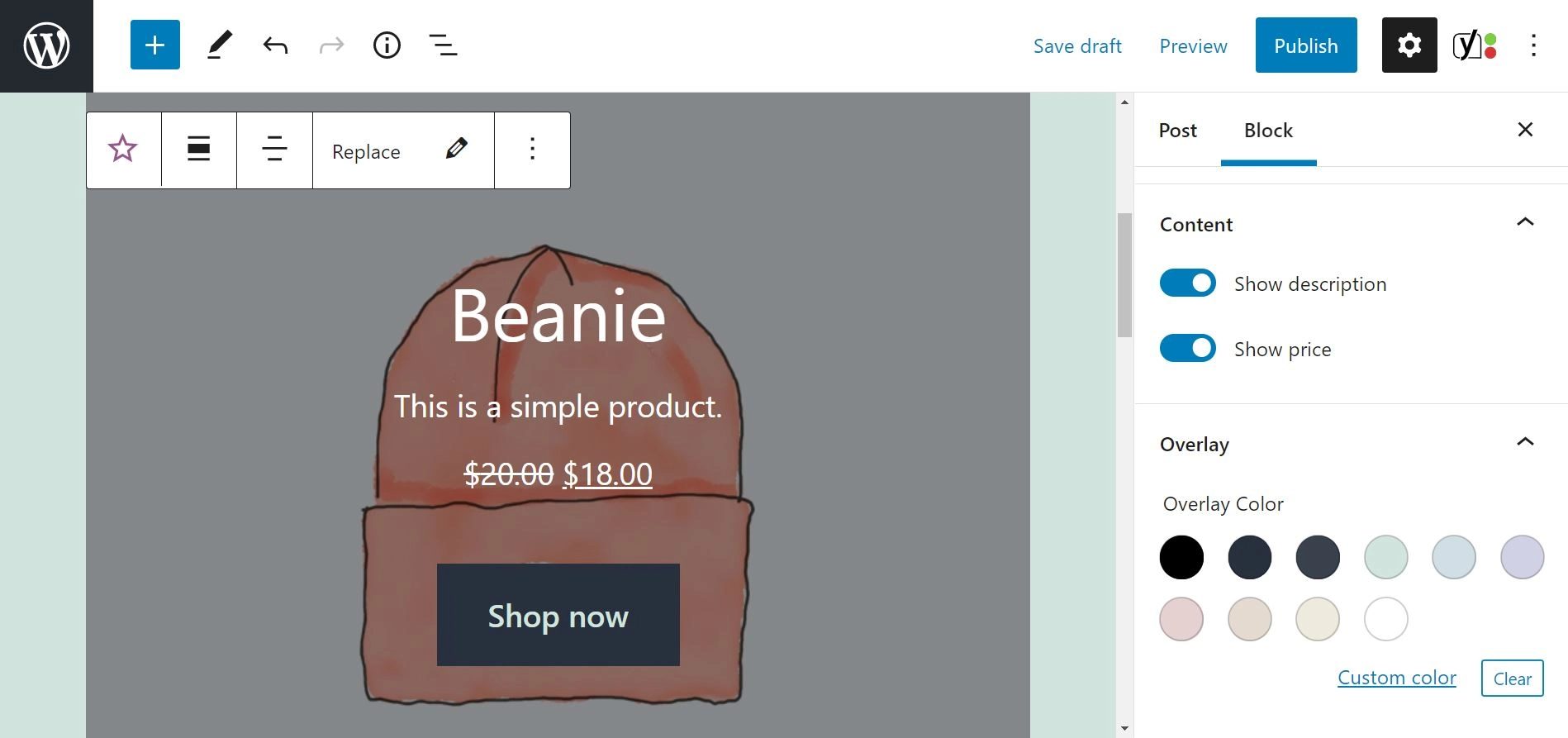
예를 들어 제품 설명과 가격을 숨기고 다른 오버레이 색상을 선택할 수 있습니다. 초점 선택 도구도 있어 이미지에서 주요 개체의 위치를 이동할 수 있습니다.
또한 블록 내에서 CTA 버튼을 편집할 수 있습니다. 클릭하기만 하면 다양한 옵션이 표시됩니다. 예를 들어 링크를 업데이트하고 버튼의 색상과 서체를 사용자 지정할 수 있습니다.
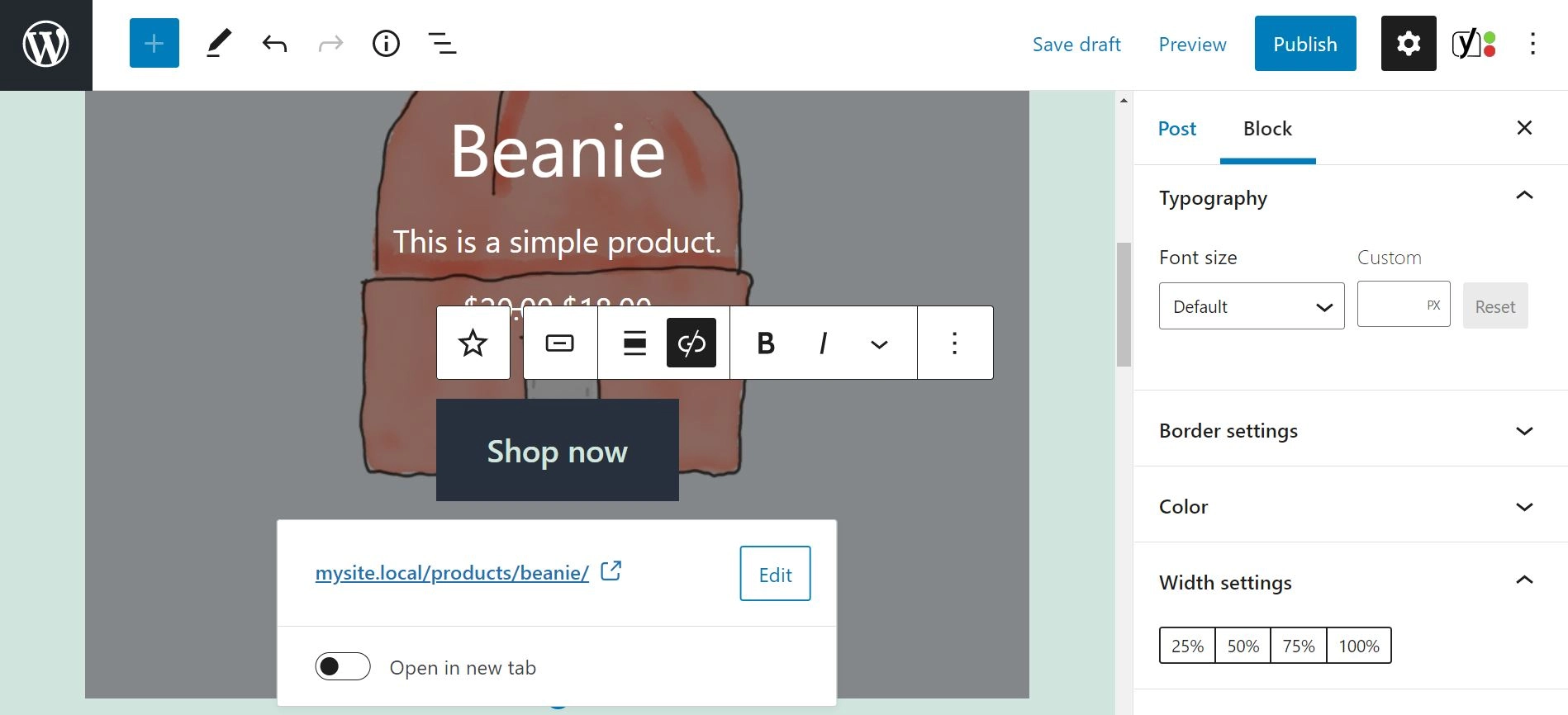
선호하는 것이 무엇이든 간에 제품 이름 및 CTA와 같은 필수 요소가 명확하게 표시되도록 하는 것이 중요합니다. 또한 버튼이 올바른 페이지로 연결되는지 확인하고 싶을 것입니다.
가시성을 높이려면 홈페이지나 전용 쇼핑 페이지에 주요 제품을 표시하는 것이 좋습니다. 그러나 블로그 게시물에서 이 블록을 사용하여 특정 제품에 대한 관심을 끌 수도 있습니다.
추천 카테고리 블록을 확인하고 싶을 수도 있습니다. 이 기능은 특정 제품 범주에서 판매를 늘리려는 경우 매우 유용할 수 있습니다.
지금 WooCommerce 블록 시작하기
WooCommerce를 사용하면 자신만의 온라인 상점을 매우 쉽게 구축할 수 있습니다. 다른 많은 기능 중에서 이 플랫폼은 상점에 더 많은 기능을 추가하는 데 도움이 되는 몇 가지 블록을 제공합니다. 또한 이러한 블록을 필요에 맞게 사용자 정의할 수 있습니다.
이 게시물에서 우리는 가장 필수적인 WooCommerce 블록 중 일부를 살펴보았습니다. 예를 들어 모든 제품 블록을 사용하면 전체 제품 카탈로그를 전문적인 그리드에 표시할 수 있습니다. 한편, 최고 평점 제품 및 모든 리뷰 와 같은 기능은 더 많은 판매를 유도하는 데 도움이 될 수 있습니다.
WooCommerce 스토어를 개선하는 다른 방법에 대해서는 최고의 WooCommerce 플러그인 모음을 확인할 수 있습니다. 상점을 디자인하는 다른 방법을 찾고 있다면 최고의 WooCommerce 페이지 빌더에 대한 게시물도 있습니다.
WooCommerce 블록 사용에 대해 질문이 있습니까? 아래 의견 섹션에서 알려주십시오!
